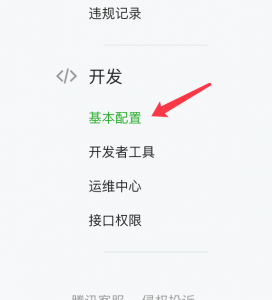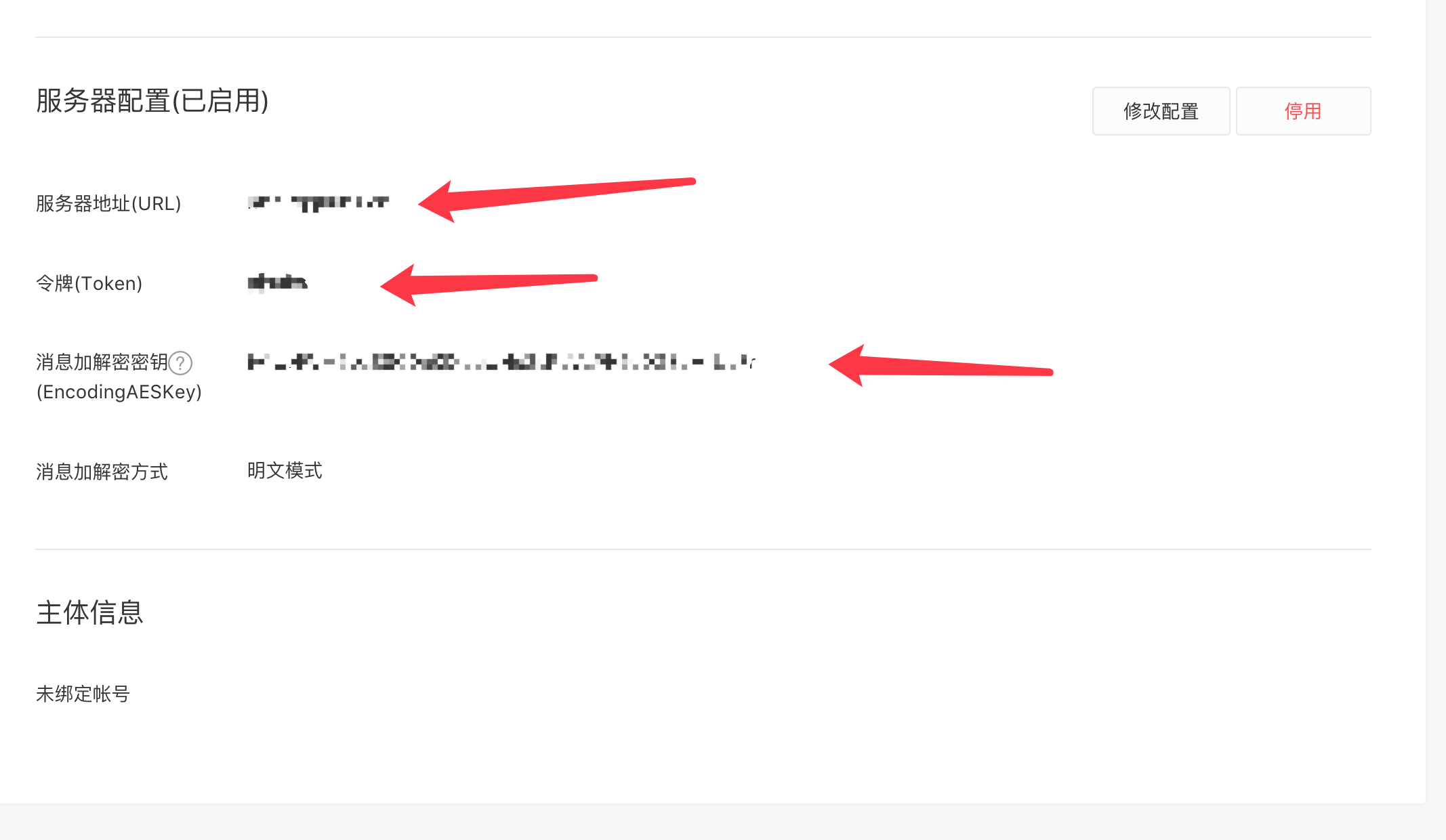这是我去年的大创项目《一种基于微信的主动式家庭智能监测系统设计与实现》,因为时间关系,一直都没有好好的梳理一遍应该如何去复现它,最近时间较为充裕,我会较为仔细的描述清楚该项目的核心难点(其实并没有难点🙄)。当初报这个项目是为了学习一些硬件的简单相关知识,再结合一下前年(17年的项目要在16年年末申报)的社会热点问题,当时大家都比较热衷于“智能家庭”的概念。当时的小米“家庭智能”套件火的是一塌糊涂,甚至还出了贺岁版礼包(如果我没记错的话),再结合当时对自己的技术路线的一个定位,需要弥补一些关于硬件的知识,遂有了这个项目。
因为时间间隔的比较久远,不保证复现过程中100%正确,如果你有跟着走,出现了问题请务必告知,我们一起完善!大部分都是Python和Arduino代码,建表SQL因为没法保证大家的物料跟我是一致的,而且大家也不一定会做的跟我完全一样,这块就保留了吧。当然,如果你喜欢论文严谨的格式,也可以到知网down下与本项目相关的渣作
我将使用微信公众号、树莓派、Arduino和一台乞丐版配置的云服务器构建一个智能家庭小助手,用于协助我们对室内环境有一个较好的把控。如果你什么都没有可以参考以下清单先行购买物料(所有的必须物料下来,勉强三百多一些?):
- 一块树莓派。版本随意,如果你资金比较充裕,可以购买最新型号的树莓派,毕竟最新的3B型号wifi模块信号更好,整体的处理速度更快。¥150~300
- 一套Arduino开发套件。注意,是开发套件而不是Arduino这一块板子,我们需要开发套件中的其它元器件。¥150~300
- 一台云服务器。如果你要用自己的电脑也可以,在校园网、小区、公司内记得先做内网穿透,不过一台乞丐版的服务器也没多少钱,能省很多事。¥0~10
- 微信公众号 如果你之前没申请过的话,貌似开通审核得等两三天?¥0
如果一切顺利,现在你的手上应该有一块树莓派、一套Arduino开发套件、一台云服务器、一个微信公众号。微信提供了一套公众号开发SDK,可以使用它,虽然官方提供开发文档已经非常成熟了,但还是觉得不够简洁。在此推荐大家使用itchatmp。
微信公众号: 进入微信公众平台在左下角找到“开发”-“基本配置”,
在该页面中填写相关信息,
- 服务器地址(URL):填写IP地址。但必须是公网IP或者已经做了内网穿透的IP地址,也可解析好域名后填入对应域名。
- 令牌(Token):用于微信公众号和服务器进行双向交互时的验证。
- 消息加解密密钥:随意。 所有内容都填写完毕后,别着急提交。进行下一步,
登录服务器后,先检查是否安装了Python环境(可直接上Python3)。安装完成后,使用pip下载itchatmp,
$ pip install itchatmp下载完成后,新建一个.py文件(此处以mp.py为例),在文件中写下,
import itchatmp
itchatmp.update_config(itchatmp.WechatConfig(
# 填写上一步在微信公众号的配置内容
token='yourToken',
appId = 'yourAppId',
appSecret = 'yourAppSecret'))
@itchatmp.msg_register(itchatmp.content.TEXT)
def text_reply(msg):
return msg['Content']
itchatmp.run()此时执行,(需要root权限)
$ python mp.py看到下边这句话后就可以去微信公众号点击确认啦~
itchatmp started! press Ctrl+C to exit.效果: 进入到对应的微信公众号中,你输入任何内容,它都会给你返回相同的内容。如果微信公众平台告诉你Token验证失效估计就是你的IP地址不对。
使用数据库是为了存储数据(完全可以使用txt文件来维护),在此为了简化手拼SQL易出错以及本项目并不需要进行多少性能优化的情况下,直接采用ORM(对象关系映射技术)。
P.S.我将采用sqlalchemy这个框架进行,在廖雪峰的博客上有较为细致的讲解,大家可以先自行研究一番到底是个什么东西。
这是定义好的硬件类,其实也就是硬件表,
# 硬件表
class Hardware(Base):
__tablename__ = 'hardware'
id = Column(Integer, primary_key=True)
name = Column(String(64), nullable=False)
status = Column(Integer, nullable=False)
num = Column(Integer, nullable=False)新建一个py文件(以test.py为例),在其中写下,
from sqlalchemy import create_engine
from sqlalchemy.ext.declarative import declarative_base
from sqlalchemy import Column, String, Integer
from sqlalchemy.orm import sessionmaker
# '数据库类型+数据库驱动名称://用户名:口令@机器地址:端口号/数据库名'
engine = create_engine('mysql+mysqldb://root:mimamima@localhost:3306/restful?charset=utf8')
Base = declarative_base()
Base.metadata.create_all(engine)
Session = sessionmaker(bind = engine)
session = Session()到这一步为止,就完成了使用ORM进行MySQL数据库操作的铺垫。接下来,我们将进行数据库的增删改查方法的编写。
- 增加一个元器件:
# 添加电子原件方法
# 原件name及针脚num需要配置
# 原件状态默认关闭
def addNewUnit(hardwareName, status, num):
Base.metadata.create_all(engine)
Session = sessionmaker(bind=engine)
session = Session()
unit = Hardware(
name = hardwareName,
status = status,
num = num)
session.add(unit)
session.commit()- 修改一个元器件的状态:
# 执行write操作
def writeHardware(hardwarename, status, num):
unit = readHardware(hardwarename)
unit = session.query(Hardware).get(unit.id)
if unit:
unit.status = status
if 'Unit' in hardwarename:
unit.num = num;
session.add(unit)
session.commit()
return '操作成功'
return '操作失败,请联系管理员'- 读取一个元器件的状态:
# 执行read操作
def readHardware(hardwarename):
Base.metadata.create_all(engine)
Session = sessionmaker(bind = engine)
session = Session()
unit = session.query(Hardware).filter_by(name=hardwarename).first()
return unit- 稍微做了点封装的update方法:
# 电子原件执行read或write筛选方法
def updateStatusWithHardware(tableName, operatorStatus, hardwarename, status):
if tableName == 'hardware':
if operatorStatus == 1:
return writeHardware(hardwarename, status, 0)
else:
return readHardware(hardwarename)现在我们完成了test.py的编写,主要完成了使用ORM技术编写了操作数据库的各种方法。接下来,我们要使用微信公众号对数据库进行修改。
在这个环节中,我们要做到用户发送“开灯”、“关灯”、“开风扇”、“温度”等消息给公众号后,能够在数据库中看到状态被修改并且反馈。
简单的来概括一下要做的工作:首先要让服务器接收到公众号发送而来的消息;其次要对发送者进行筛选,不能谁都可以操作这套系统;接着匹配消息,执行不同的方法;最后给公众号反馈回消息。
服务器接收公众号发送的消息我们已经在第一步中完成了,现在要对接收到的消息体进行解析,根据userID来筛选谁能对这套系统进行操作。我的做法非常简单,用一个"pjhubs.txt"文件保存了能够操作这套系统的用户ID。每次接收到消息时,都先从消息体中取出fromUserName字段数据与txt文件中的数据进行比对,如果在txt文件中才允许接着进行操作。
import itchatmp
import test
# 配置微信公众号信息
itchatmp.update_config(itchatmp.WechatConfig(
token='你的token',
appId = '你的appId',
appSecret = '你的appSecret'))
# 接收用户消息
@itchatmp.msg_register(itchatmp.content.TEXT)
def text_reply(msg):
toUserName = msg['FromUserName']
content = msg['Content']
isContain = 0
# pjhubs.txt为有权限的用户列表
f = open("pjhubs.txt","r")
lines = f.readlines()
for line in lines:
if line[:-1] == toUserName:
isContain = 1;
if isContain == 0:
return '该系统并未对您开放,请联系PJ进行配置'
else:
if content == '添加':
# test.addNewUnit('tempUnit', 1, 2)
return '操作成功!'
elif content == '开灯':
return test.updateStatusWithHardware('hardware', 1, 'redLED', 1)
elif content == '关灯':
return test.updateStatusWithHardware('hardware', 1, 'redLED', 0)
elif content == '温度':
unit = test.updateStatusWithHardware('hardware', 0, 'tempUnit', 1)
returnString = '当前温度为:' + str(unit.num) + '°'
return returnString
elif content == '开风扇':
return test.updateStatusWithHardware('hardware', 1, 'tempUnit', 1)
elif content == '关风扇':
return test.updateStatusWithHardware('hardware', 1, 'tempUnit', 0)
# 新用户关注公众号时
@itchatmp.msg_register(itchatmp.content.EVENT)
def user_management(event):
if(event['Event']=='subscribe'):
return u'欢迎来到PJHubs,如果你想试用室内环境智能监测系统,请联系PJ'
itchatmp.run()执行,
$ python mp.py在微信公众号中发送“开灯”、“关灯”、“开风扇”、“温度”等指令都会对数据库进行操作。此时可以select对应表查看数据是否一致再进行下一步。
这是知乎上一些关于API的内容讲解。我们在此使用Flask轻量级的web框架进行API编写。主要是给树莓派操作数据库使用的。 通过pip安装好flask后,我们可以先尝试写一个最简单的restful格式的API:
from flask import Flask
from flask_restful import Resource, Api
from flask import jsonify, request
from flask import abort
from flask import make_response
import test
app = Flask(__name__)
api = Api(app)
@app.route('/')
def index():
return 'Get out!🙂'
if __name__ == '__main__':
app.run(host='0.0.0.0',debug=True)此时我们去浏览器中输入ip地址或域名,即可看到“Get out!🙂”这句话。现在我们要接着编写几个资源访问路径以便树莓派访问。
# 获取所有硬件信息(求快可以这么写)
@app.route('/dachuang/api/v1/allHardware')
def get_allHardware():
LED = test.readHardware('redLED')
UNIT= test.readHardware('tempUnit')
LEDres = { 'id' : LED.id,
'name' : LED.name,
'status' : LED.status,
'num' : LED.num }
UNITres = { 'id' : UNIT.id,
'name' : UNIT.name,
'status' : UNIT.status,
'num' : UNIT.num }
return jsonify([LEDres, UNITres])
# 更新固定元器件(求快用了GET,最好是POST)
@app.route('/dachuang/api/v1/updateHardware', methods=['GET'])
def get_updateHardware():
hardwarename = request.args.get('hardwarename')
status = request.args.get('status')
num = request.args.get('num')
if status == '3':
unit = test.readHardware(hardwarename)
test.writeHardware(hardwarename, unit.status, num)
else:
test.writeHardware(hardwarename, unit.status, num)
return jsonify({'code' : '1'})我们只需要起两个API服务即可满足要求。此时我们可以根据写好的API访问规则到浏览器中验证一番。
树莓派是整套系统的灵魂所在,对上承载着数据库的更新,对下负担着Arduino的操作。当然,如果不考虑性能你可以直接用Arduino的wifi模组,直接对API发起请求。
树莓派首先要去在固定时间间隔内轮询特定API,根据API反馈回来的数据对固定串口发送特定字符,接收Arduino传递上来的数据,拼接API更新数据库。
serial是对树莓派上的串口进行操作库,urllib2是网络请求库,json是解析和发送JSON格式库。
import serial
import urllib2
import json
hostname = 'http://你的地址/dachuang/api/v1/allHardware'
# /dev/ttyACM0 是树莓派上编号为0的USB口(可以在/dev目录下通过观察拔插对应的USB口找到对应的编号)
ser = serial.Serial('/dev/ttyACM0', 9600, timeout = 4)
while 1:
r = urllib2.Request(hostname)
r = urllib2.urlopen(r)
res = r.read()
result = json.loads(res)
print result
send = ''
# 通过json库解析完后的数据就是字典
if result[0]['status'] == 1:
send += 'a'
else:
send += 'A'
if result[1]['status'] == 1:
send += 'b'
else:
send += 'B'
# 从下位机Arduino上读取到的数据拼接URL发送回服务器,更新数据库
ser.write(send)
response = ser.readall()
if '' != response:
response = response[0:2]
ret = urllib2.Request("http://你的地址/dachuang/api/v1/updateHardware?hardwarename=tempUnit&status=3" + '&num=' + response)
ret = urllib2.urlopen(ret)我在此重新定义了一套操作流程, a -> “开灯” A -> “关灯” b -> “开风扇” B -> “关风扇” 因为受到Arduino本身性能的影响,如果你还给它发一长串的字符串比如“open light”等,那估计单单就解析并匹配,分时操作已经过了。😂。因此我才想重新定义一套ASCII码关系映射,并且限制树莓派每次轮询的时间为4秒一次,可根据用户所搭建的下位机硬件系统复杂适度增减轮询时间。
Arduino要做的事情只有接收串口数据,解析串口数据,根据数据分别操作不同的硬件。Arduino用C写的,定义了一套规则,用起来非常顺手亲切。
#define yellowLED 13
#define REDled 12
#define Buzzer 8
#define fanPin 2
void setup() {
Serial.begin(9600); // 9600 bps
pinMode(yellowLED, OUTPUT);
pinMode(Buzzer,OUTPUT);
pinMode(REDled,OUTPUT);
pinMode(fanPin,OUTPUT);
}
void loop() {
//读取A0口的电压值,温度传感器所在串口
int n = analogRead(A0);
//使用浮点数存储温度数据,温度数据由电>压值换算得到
float vol = n * (5.0 / 1023.0*100);
if ( Serial.available() ) {
// 向串口写入温度
Serial.println(vol);
// 读取树莓派写入串口的数据
int res = Serial.read();
// 根据ASCII码执行不同硬件操作函数
if (res == 97) {
digitalWrite(yellowLED, HIGH);
}
if (res == 65){
digitalWrite(yellowLED, LOW);
}
if (res == 98) {
digitalWrite(fanPin, HIGH);
}
if (res == 66) {
digitalWrite(fanPin, LOW);
}
}
// 超过30°后开启高温预警,蜂鸣器奏响和风扇打开
if (vol > 30) {
buzzerBegin();
}
}
// 蜂鸣器响铃
void buzzerBegin() {
digitalWrite(fanPin, HIGH);
digitalWrite(REDled, HIGH);
//频率从200HZ 增加到800HZ,模拟警报声
for(int i=200;i<=800;i++) {
tone(Buzzer,i);
delay(5);
}
delay(100);
for(int i=800;i>=200;i--) {
tone(Buzzer,i);
delay(5);
}
digitalWrite(REDled, LOW);
digitalWrite(fanPin, LOW);
}至此我们完成了全部的基础工作,在联调的过程中,当初我也发生了非常多的问题,这无法避免,稍不注意电路连错了以后就全盘皆输了,在此我只能祝大家好运,Arduino连接各个元器件的方式并没有展开,因为我相信大家的电路设计一定比我强!👍
在联调的过程中,你需要做的是,
- 运行restful.py,把整套API服务跑起来;
- 运行mp.py,让公众号和服务器打通;
- Arduino通过USB与树莓派相连后,树莓派再通电;
- 在公众号上发送指令,观察Arduino上元器件状态变化。
结果: